Хочу найти родных, пропавших в великую отечественную войну. что делать?
ОБД «Мемориал»
Обобщенный банк данных «Мемориал» (ОБД «Мемориал») – это огромная база данных о советских воинах, погибших или пропавших без вести в период Великой Отечественной войны и послевоенный период.
Банк данных был создан в 2007 году по инициативе Министерства обороны РФ. За это время тысячи людей смогли узнать судьбу членов своей семьи – погибших или пропавших без вести в военные годы, узнать места их захоронений, нанести на памятники новые имена павших солдат и офицеров.
Каждый год база данных пополняется: за счёт сканирования документов из Государственного архива РФ, архива Министерства обороны РФ, центрального военно-морского архива и других источников.
Введите в соответствующие графы фамилию, имя, отчество, год рождения своего родственника.
Возможно, вы увидите сразу несколько строк в результатах поиска. Просмотрите каждый из них, изучите подробно материалы по каждому человеку с целью нахождения нужного вам лица.
Если ФИО распространены – лучше уточнить место рождения и населенный пункт, откуда его призвали. Указывайте населенные пункты в соответствии с административно-территориальным делением СССР в предвоенные годы.
Важно понимать, что большинство записей сделано на основе рукописных документов, заполняемых от руки. Их мог заполнять малограмотный или торопящийся человек. Документ мог стать от времени плохо читаемым.
Если вы с первого раза не нашли своего родственника – попробуйте поменять в фамилии, имени или отчестве несколько букв, особенно если они плохо воспринимаются на слух. Возможно, при неоднократных переписываниях фамилию могли исказить, и была допущена ошибка. Например, вместо «Зайнедин» наберите «Зайнетдин», вместо «Стеклянников» – «Стекляников» и так далее. Попробуйте все вариации, возможно, это и позволит вам найти нужного человека. Иногда помогает поиск только по фамилии: имя и отчество могли быть не записаны в документах.

Если никакой информации найти не удалось, стоит надеяться, что отряды, занимающиеся поиском и захоронением останков солдат, в будущем что-то найдут.
 Рамиль Рахматов, бывший командир поискового отряда «Ватан»:
Рамиль Рахматов, бывший командир поискового отряда «Ватан»:
– Бывало, что солдат погиб, и полк должен был передать информацию в дивизию. Извещение в виде короткой похоронки отправили родным, но данные о его гибели не дошли до дивизии. В архив, соответственно, эта информация не попала. То есть человек погиб, семья знает, но в архиве этих данных нет. Или солдата только призвали, но он не успел прибыть в воинскую часть: погиб по пути, на дороге. Куда он был призван, в какую часть – неизвестно.
Первым этапом работы стало внесение данных из Книг Памяти в базу ОБД «Мемориал».
Второй этап был сложнее. Начали оцифровывать данные отдела безвозвратных потерь Центрального архива министерства обороны (ЦМАО), чтобы людям было проще найти информацию, без запросов в архив.
Тогда же параллельно началась работа по созданию сайта «Подвиг народа». Тут можно найти обстоятельства подвига и номер части бойца. Людям стало проще искать информацию в архивах, зная уже не только имя и фамилию родственника.
Сейчас ОБД «Мемориал» начал пополняться данными, предоставленными поисковиками.
Бывает данных о без вести пропавших в архивах нет, но, допустим, в Новгородской области стоит мемориал, на котором указан список всех захороненных там. А про сам мемориал все забыли, никто про него уже не знает, и стоит он где-нибудь в лесу.
Мы находили в 2007 году сержантскую сумку, ее вскрываешь – а внутри список всей роты, весь личный состав.

Найденная медаль «За отвагу». Фото из личного архива
Сейчас начали работу на местах в военкоматах. Списки погибших, похороненных в каком-нибудь районе, списки мемориалов в местном военкомате есть, а в архиве Минобороны – нет. И родные погибшего не знают, где он захоронен. Эта база постепенно расширяется. Сейчас она становится все больше и больше.
Поиск стоит начинать именно с «Мемориала», а потом сопоставлять с другими ресурсами.
На Солдат.ру стоит посмотреть боевые пути. Допустим, на сайте «Подвиг народа» ты узнал, что твой дед был награжден, но не знаешь, где он захоронен. Уже можно сопоставить, где на период 1944 года он воевал, примерно обозначить географию, направить запрос в местные военкоматы и выяснить, что он где-то в другой области в деревушке похоронен.
Если имена найденных бойцов не смогли определить, то их хоронят в местном воинском захоронении, в братской могиле. Если смогли опознать – ищем родственников через военкоматы, через социальные сети и привозим останки на родину. Или родные сами приезжают и хоронят в отдельной именной могиле.

Фото из личного архива
«Архивный батальон»
Тут вы можете подать заявку на исследование боевого пути своего родственника. Всю информацию вы получаете совершенно бесплатно. Поиск осуществляется сначала добровольцами, прошедшими дополнительное обучение. Они ищут в интернете и по открытым источникам.
На втором этапе поиска архивариусы делают официальные запросы в архивы. От вас потребуется доверенность и документы, подтверждающие родство.
«Подвиг народа»
Сайт расскажет обо всех подвигах и наградах бойца Великой Отечественной. Если ваш родственник награждался, то скорее всего вы сможете найти сведения о воинской части, месте рождения и совершенных им подвигах.

В разделе «География войны» можно проследить боевой путь воинской части. Этот сайт также постоянно пополняется новыми данными.
«Милитера»
«Военная литература» («Милитера») – это огромная инфотека, где собраны архивные источники, документы, первоисточники, имеющие отношение к военной истории.
Перейдите на раздел Второй мировой войны, и, если знаете номер дивизии или район боев, в которых участвовал ваш родственник – можете найти какую-либо информацию, которая может вам помочь.
Солдат.ru
На этом сайте есть подробное описание, как установить судьбу военнослужащего, пропавшего без вести в военные годы. Например, по сохранившимся письмам с фронта: по номеру полевой почтовой станции («полевой почты») часто удается определить название воинской части. Тут же вы найдете данные по госпиталям. Набираете номер госпиталя и смотрите, какую дивизию он обслуживал.
После регистрации вы сможете получить консультацию специалистов, поисковиков и работников военкомата.
«Забытый полк»
Информацию о пропавших без вести солдатах можно найти и на ресурсе «Забытый полк» в разделе «Великая Отечественная война». Регулярно там появляются имена бойцов, чьи захоронения были найдены поисковиками. Возможно, в этих списках вы найдете своего родственника.
Данные о заключенных в концлагерях, военнопленных и репрессированных
На Генеалогическом форуме ВГД собран обширный список сайтов, на которых можно найти информацию о заключенных концлагерей.
Если человек был военнопленым или погиб на территории Германии, можно сделать запрос на предоставление информации из государственного архива в Коблеце.
Если человек был репрессирован в военное время, то посмотрите базу «Жертвы политического террора в СССР».
«Бессмертный полк»
Пополняемая самими пользователями база с данными, фотографиями, информацией о полученных медалях и орденах. Возможно, человек, о котором вы ищете информацию, уже был добавлен в базу другими людьми.
«Помните нас»
На этом сайте собраны фотографии и описания воинских захоронений. База пополняется в том числе и пользователями. Проходя мимо мемориала, памятника или могилы неизвестного солдата, на который вы случайно наткнулись в поездке, можете сделать снимок и отправить создателям сайта. Возможно, это позволит в будущем установить место захоронения пропавших без вести бойцов и кому-то – найти могилу своего родственника.

«Мемориал Великой Отечественной войны»
Возможно, на сайте уже была создана карточка с искомым человеком, если нет – вы можете создать новую и обратиться за помощью в поиске к другим участникам проекта.
Блокадный Ленинград
На сайте «Блокада Ленинграда. Эвакуация» можно найти сведения о себе, либо о своих родных и близких, связанные с процессом эвакуации из блокадного Ленинграда.
«Ленинград.Блокада.Подвиг» представляет из себя базу героев блокадного Ленинграда.

Читайте также
Подвиг народа
Для просмотра сайта c поддержкой основных нововведений рекомендуется использовать приложение-обозреватель Microsoft Internet Explorer 10, Mozilla Firefox 4, Google Chrome 5, Opera 11.5, Safari 5.0 и выше.
- Описание главной страницы.
- Поиск:
- Работа с результатами поиска:
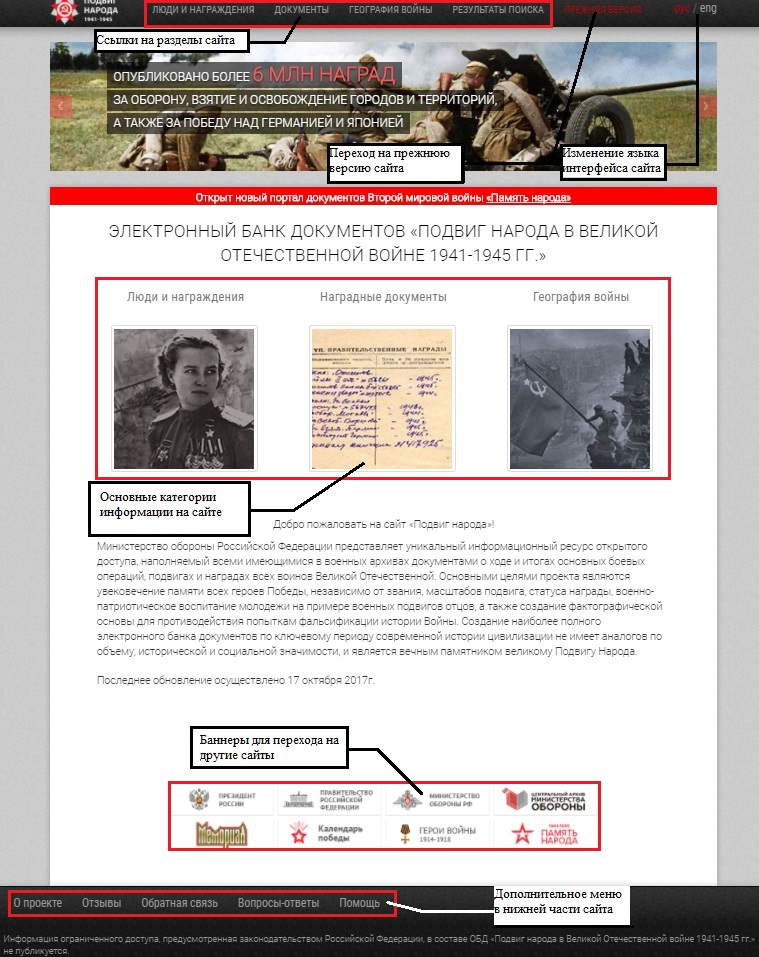
В верхней части главной страницы ОБД (а также с любой другой страницы сайта) находятся ссылки, которые соответствуют основным тематическим разделам сайта. Также доступна ссылка для перехода на прежнюю версию сайта и изменение языка интерфейса сайта (доступны английский и русский языки).

В центральной части главной страницы приведено общее описание сайта, а также размещены ссылки для перехода к разделам сайта, таким как:
- Люди и награждения;
- Наградные документы;
- география войны.

В нижней части страницы размещены баннеры, при помощи которых пользователь может перейти на сайты правительственных организаций, сайт ОБД «Мемориал», сайт «Календарь Победы», сайт «Герои войны» и сайт «Память народа».

Под баннерами на главной странице (а также с любой другой страницы сайта) доступно дополнительное меню со следующими категориями:
- О проекте;
- Отзывы;
- Обратная связь;
- Вопросы-ответы;
- Помощь.

Поиск информации по любому из тематических разделов может выполняться в два этапа:
- поиск в обычном режиме, когда при определении условий поиска пользователь вводит данные в одну поисковую строку, указывая их через пробел;
- расширенный поиск, когда пользователь при определении условий поиска заполняет максимально возможное количество полей, указывая детальную информацию об объекте поиска.
Данный вид поиска является наиболее эффективным, поскольку позволяет получить результат, наиболее точно отвечающий запросам пользователя.
Чтобы приступить к поиску информации по любому из тематических разделов, необходимо навести указатель на наименование соответствующего раздела (на ссылку в верхней части страницы или в центральной части главной страницы):
Поиск по тематическому разделу «Люди и награждения» позволяет найти информацию о награждении, используя личные данные награжденных.
Для быстрого поиска необходимо перейти к разделу «Люди и награждения» нажатием левой кнопки мыши по заголовку раздела.

Указать имеющиеся сведения в строке поиска.
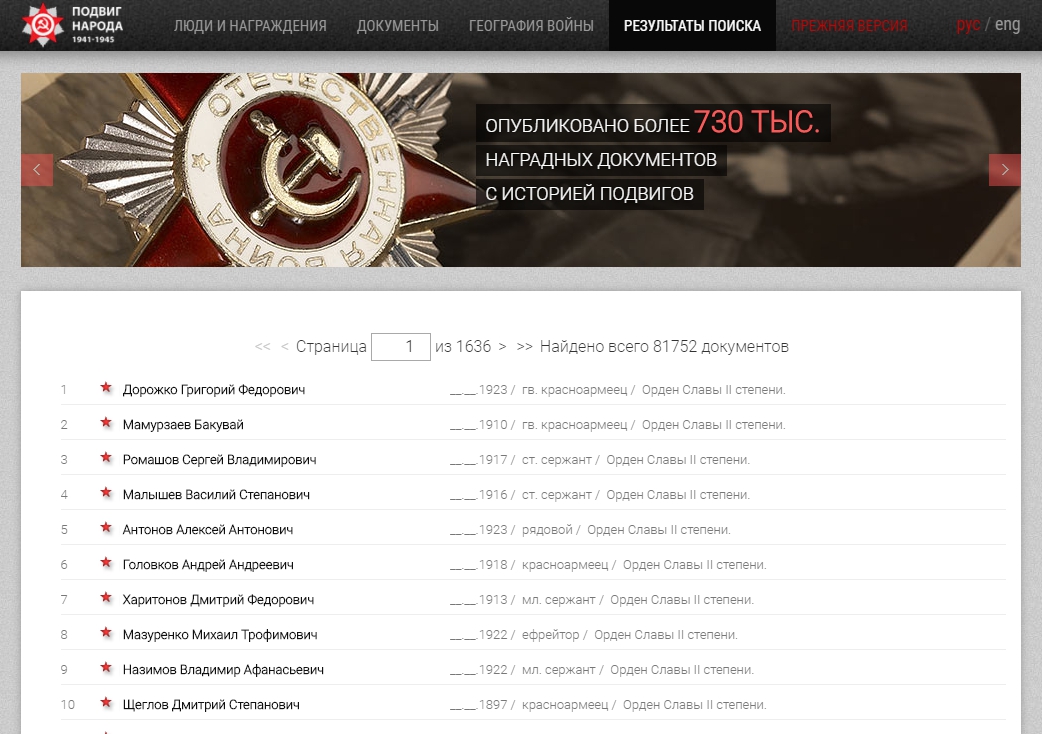
При необходимости, можно выбрать количество записей, которые будут выводиться на одну страницу результатов поиска (по умолчанию выводится по 50 записей на страницу), есть возможность выбрать следующие значения: 10, 30, 50 или 100.
Для получения результата поиска нажать кнопку «Искать» или клавишу на клавиатуре.
Чтобы выполнить расширенный поиск информации о награждении необходимо:
- перейти к разделу «Люди и награждения»;
- нажать кнопку «Расширенный поиск»;
- Фамилия;
- Имя
- Отчество;
- Год рождения;
- Звание;
- Место призыва;
- Уточнение «Где искать».
- Наименование награды;
- Номер наградного документа;
- Дата наградного документа;
- Архив;
- Фонд;
- Опись;
- С какого года в КА;
- Единица хранения.
- заполнить поля поисковой формы;
- для получения результата поиска следует нажать кнопку «Искать».
Откроется поисковая форма с доступными для заполнения следующими полями:
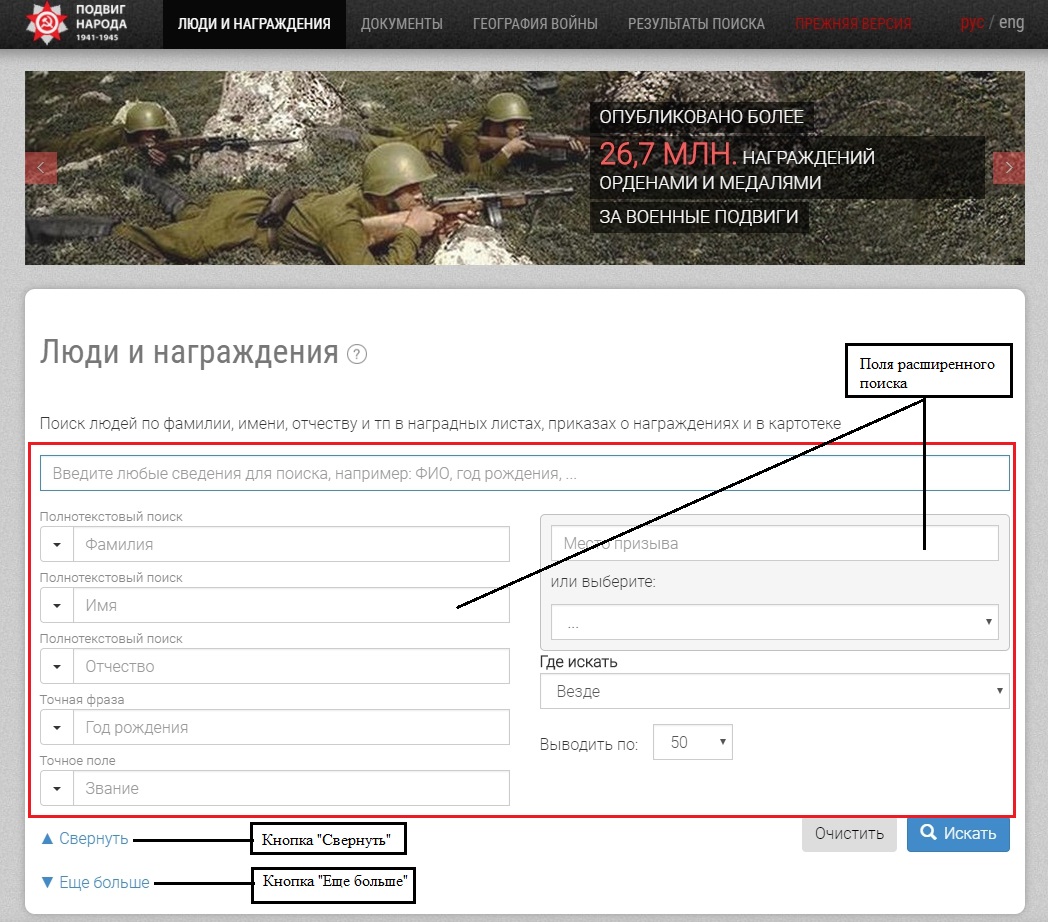
Если необходимо вернуться к поиску в обычном режиме, следует нажать кнопку «Свернуть».
Если необходимо большее количество уточняющих полей для осуществления поиска, следует нажать кнопку «Еще
больше».
После этого будут доступны дополнительные поля, такие как:
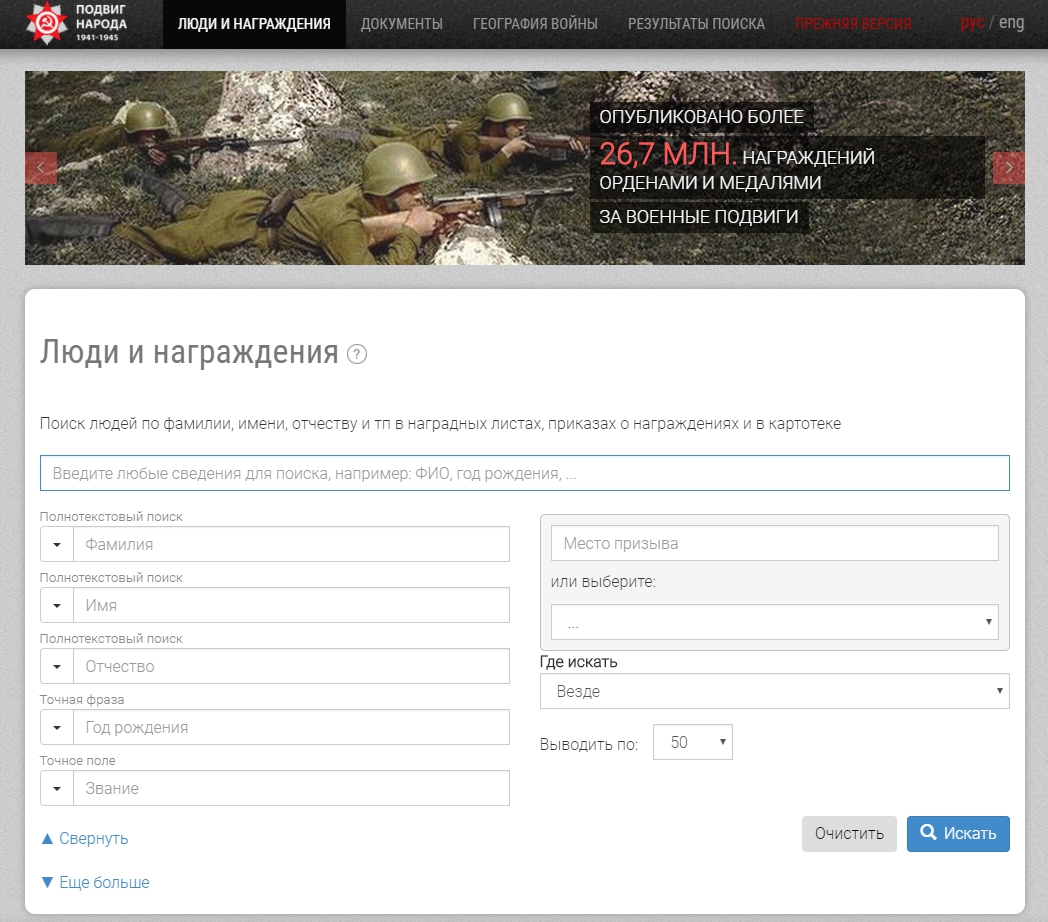
Чтобы удалить введенные значения из всех полей, следует нажать кнопку «Очистить». После этого можно повторно ввести значения.
После чего на экране отобразятся результаты поиска:
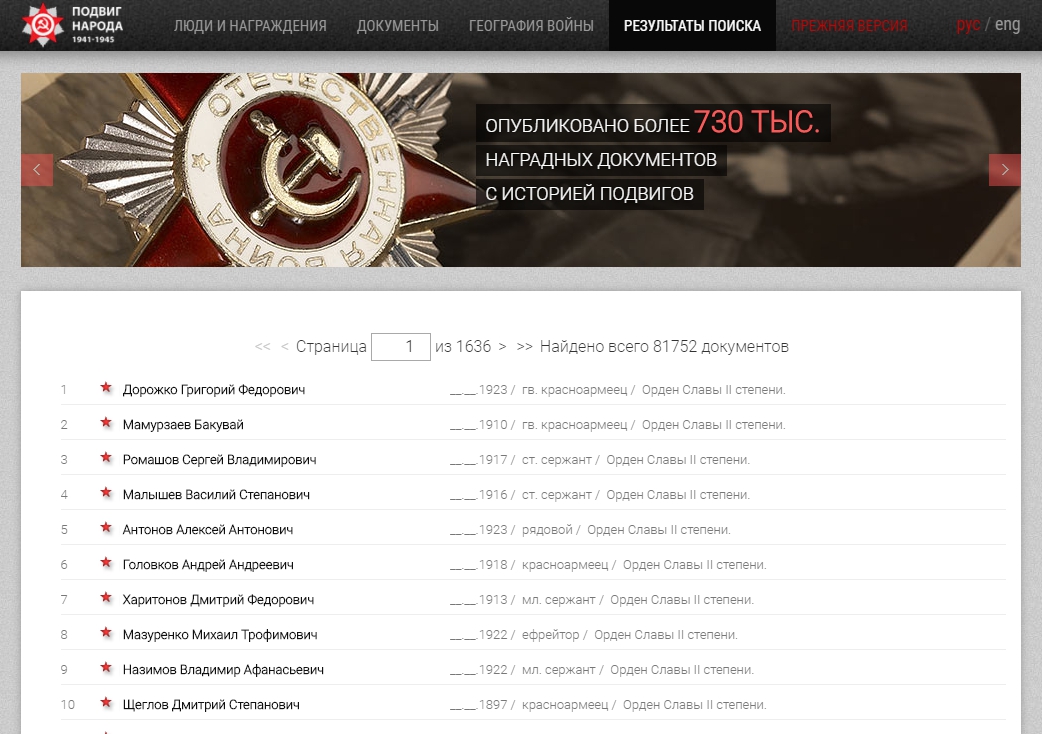
Поиск по тематическому разделу «Документы» позволяет найти указы и приказы о награждении.
Для быстрого поиска необходимо перейти к разделу «Наградные документы» нажатием левой кнопки мыши по заголовку раздела.

Указать имеющиеся сведения в строке поиска.
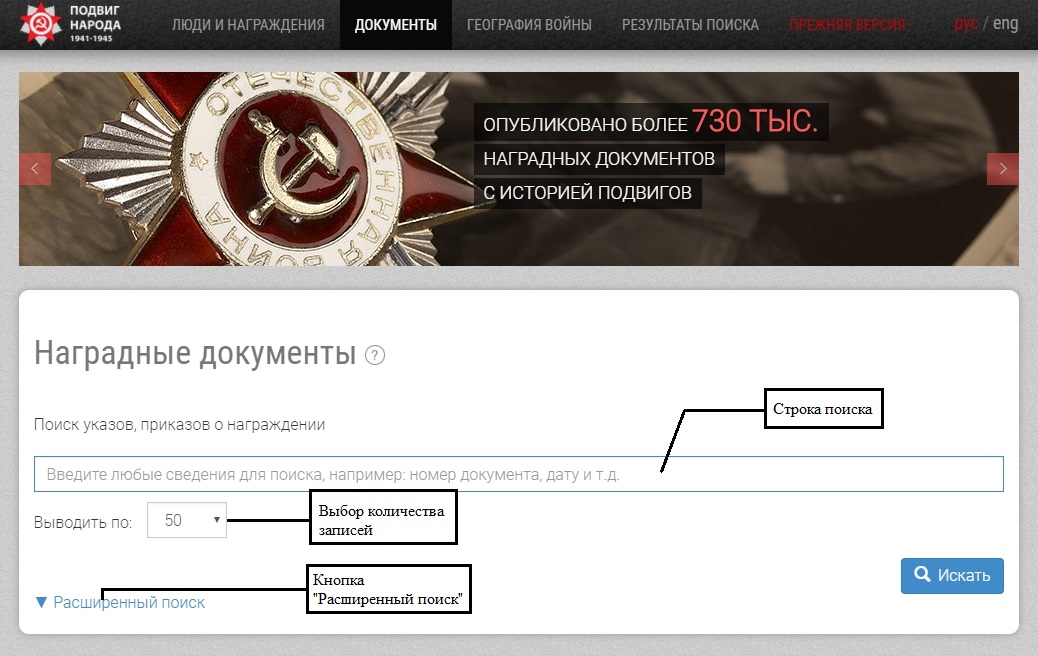
При необходимости, можно выбрать количество записей, которое будет выводиться на одну страницу результатов поиска (по умолчанию выводится по 50 записей на страницу), есть возможность выбрать следующие значения: 10, 30, 50 или 100.
Для получения результата поиска следует нажать кнопку «Искать» или клавишу на клавиатуре.
Чтобы выполнить расширенный поиск документов о награждении необходимо:
- перейти к разделу «Наградные документы»;
- нажать кнопку «Расширенный поиск»;
- Номер записи в базе данных;
- Номер документа;
- Автор;
- Архив;
- Фонд;
- Опись;
- Единица хранения.
- заполнить поля поисковой формы;
- для получения результата поиска следует нажать кнопку «Искать».
Откроется поисковая форма с доступными для заполнения следующими полями:
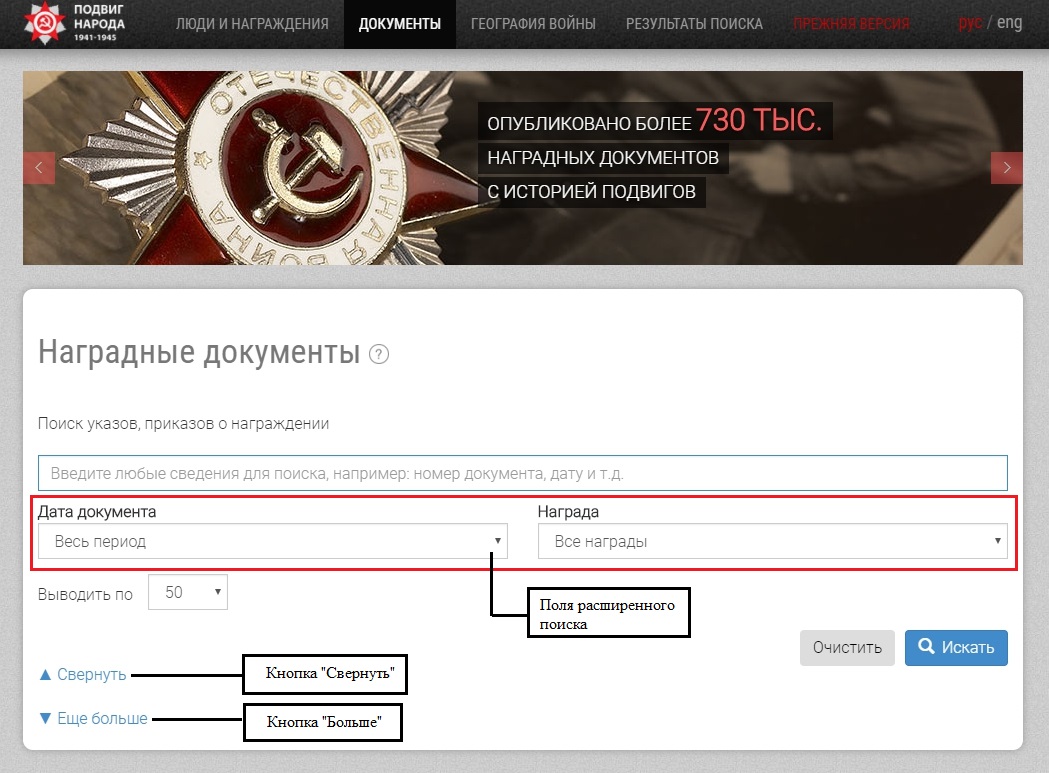
Если необходимо вернуться к поиску в обычном режиме, следует нажать кнопку «Свернуть».
Если необходимо большее количество уточняющих полей для осуществления поиска, следует нажать кнопку «Больше».
После этого будут доступны дополнительные поля, такие как:
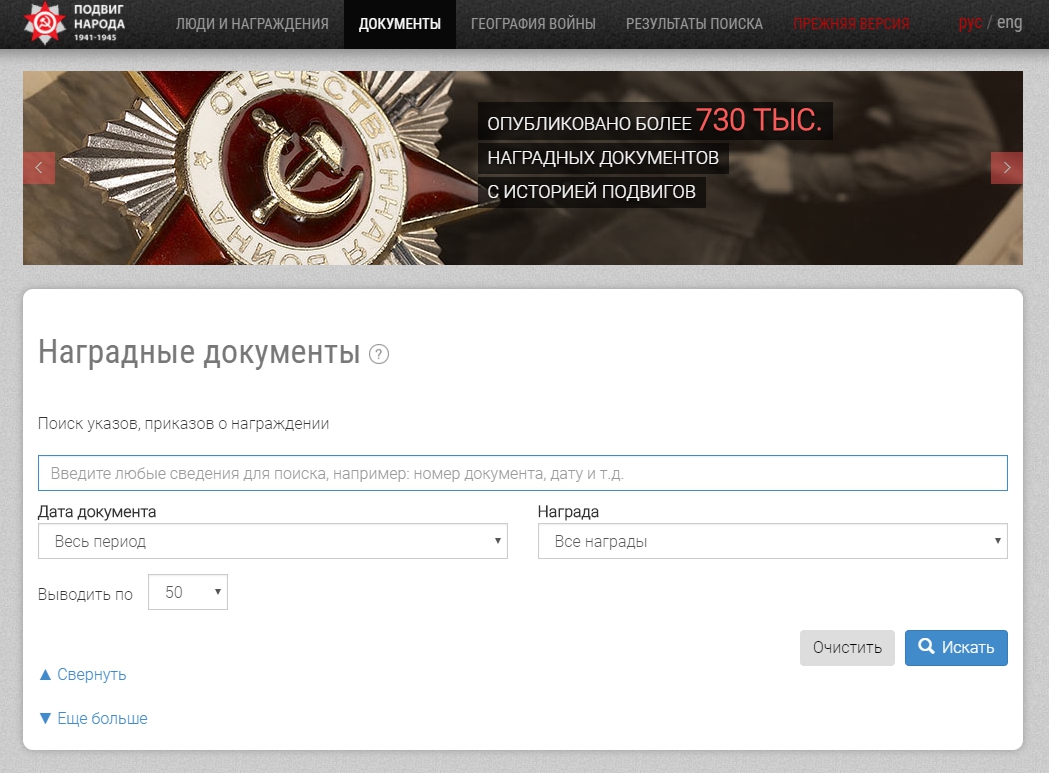
Чтобы удалить введенные значения из всех полей, следует нажать кнопку «Очистить». После этого можно повторно ввести значения.
После чего на экране отобразятся результаты поиска:

Поиск по тематическому разделу «География войны» позволяет выполнить поиск данных по местоположению и времени
события.
Документы в разделе «География войны» могут быть найдены, используя в качестве критериев поиска дату выхода документов, географическую привязку к местам ведения боевых действий, привязку к сведениям о военачальнике, издавшем документ.
Для быстрого поиска необходимо перейти к разделу «География войны» нажатием левой кнопки мыши по заголовку раздела.

Указать имеющиеся сведения в строке поиска.
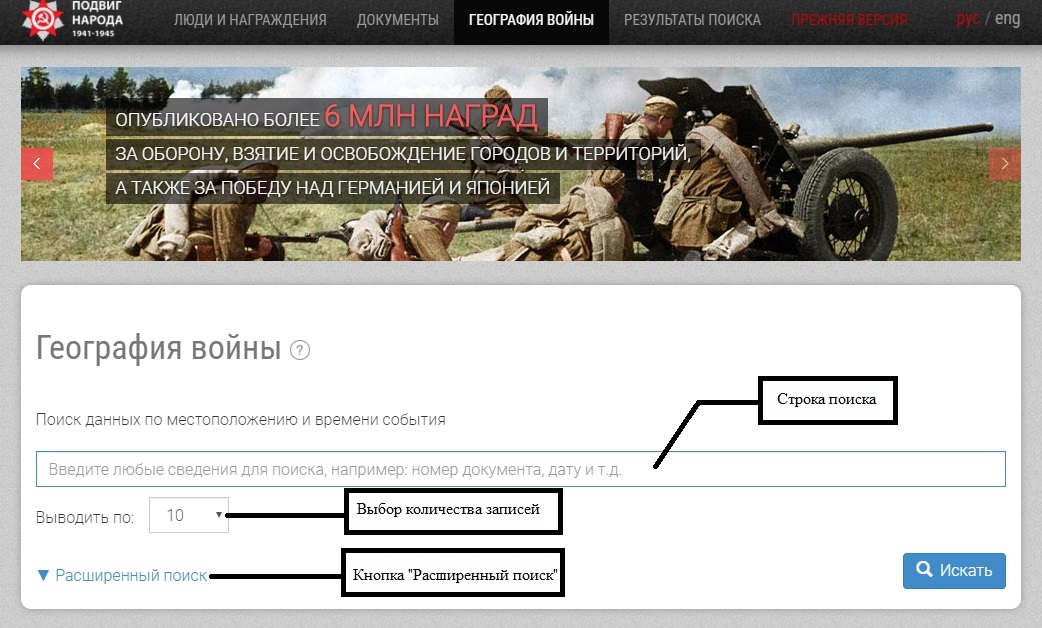
При необходимости, можно выбрать количество записей, которое будет выводиться на одну страницу результатов поиска (по умолчанию выводится по 50 записей на страницу), есть возможность выбрать следующие значения: 10, 30, 50 или 100.
Для получения результата поиска нажать кнопку «Искать» или клавишу на клавиатуре.
Чтобы выполнить расширенный поиск документов о награждении необходимо:
- перейти к разделу «География войны»;
- нажать кнопку «Расширенный поиск»;
- Тип документа;
- Дата документа;
- Боевая операция;
- Географическое положение.
- Номер документа;
- Наименование документа;
- Автор;
- Архив;
- Фонд;
- Опись;
- Единица хранения.
- заполнить поля поисковой формы;
- для получения результата поиска следует нажать кнопку «Искать».
Откроется поисковая форма с доступными для заполнения следующими полями:
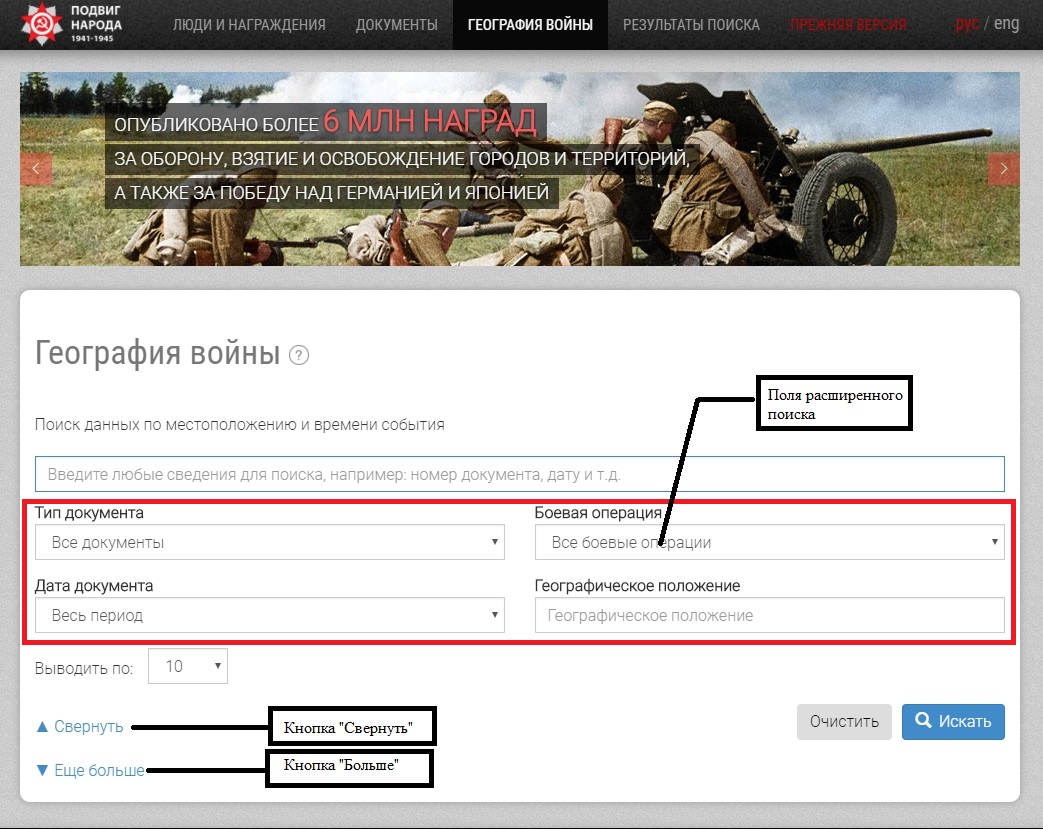
Если необходимо вернуться к поиску в обычном режиме, следует нажать кнопку «Свернуть».
Если необходимо большее количество уточняющих полей для осуществления поиска, следует нажать кнопку «Больше».
После этого будут доступны дополнительные поля, такие как:
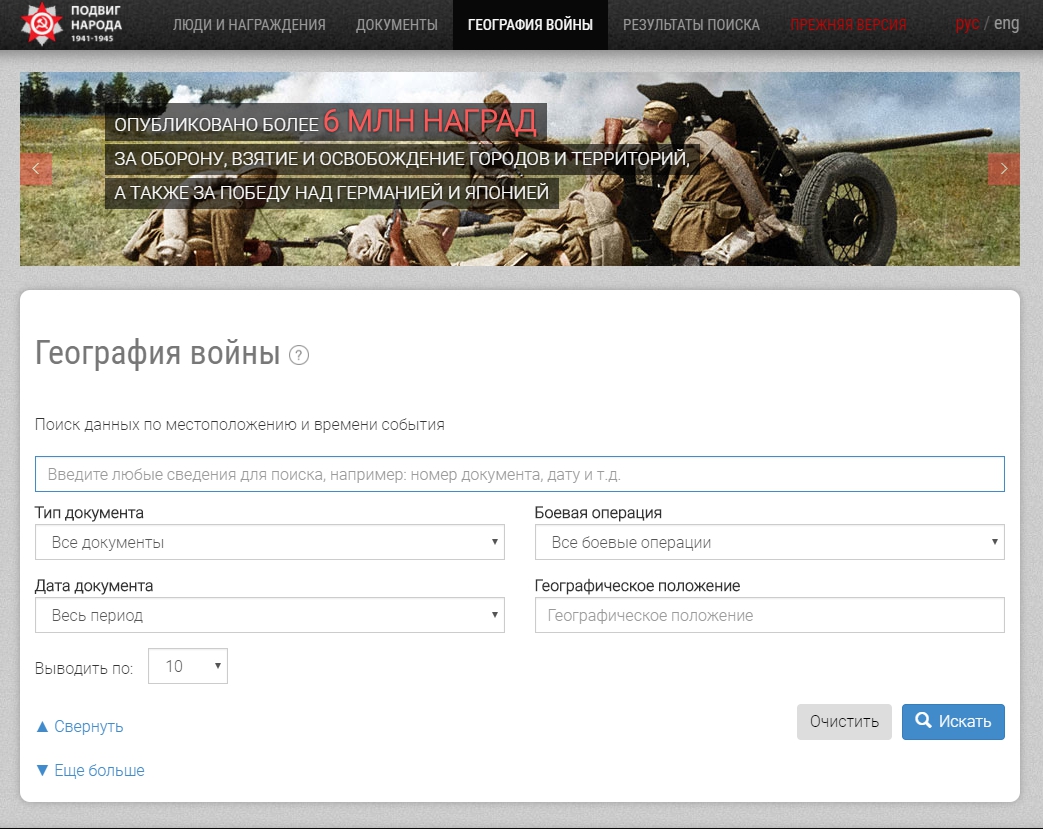
Чтобы удалить введенные значения из всех полей, следует нажать кнопку «Очистить». После этого можно повторно ввести значения.
После чего на экране отобразятся результаты поиска:
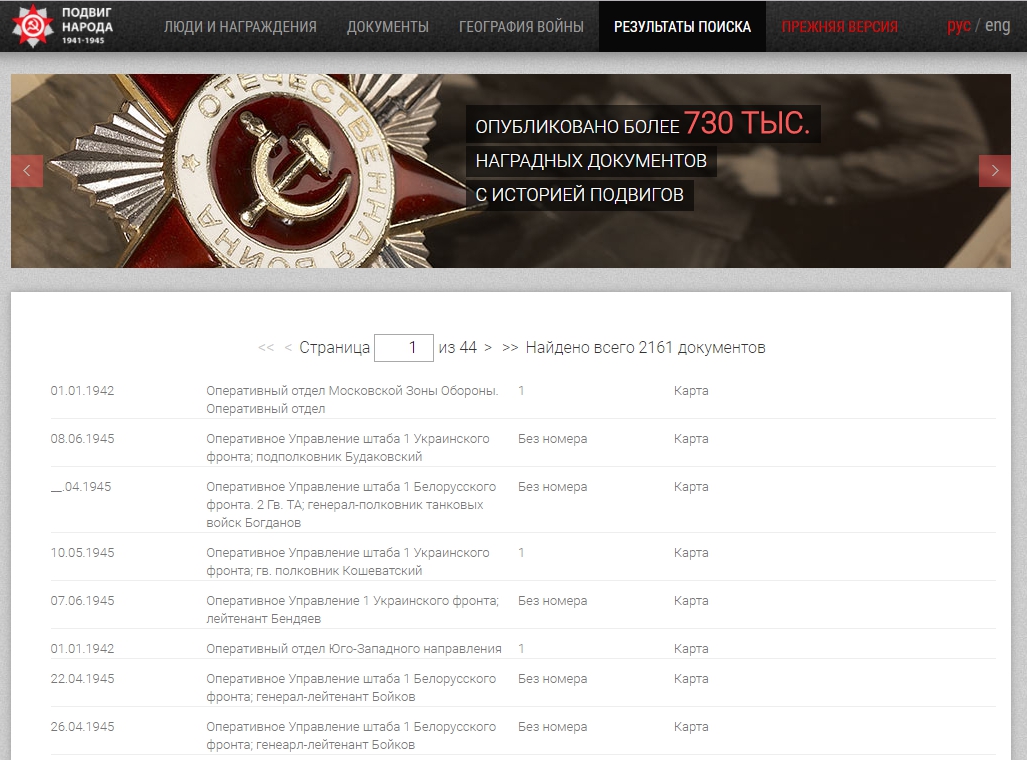
Особенности заполнения поисковых полей
При заполнении полей в режиме расширенного поиска пользователь может определить для каждого поля способ поиска:
- С начала поля – чтобы выполнять поиск документов, у которых в начале соответствующего индексного поля будет содержаться значение, указанное пользователем в данном поисковом поле;
- Точная фраза – чтобы выполнять поиск документов, у которых в соответствующем индексном поле будет содержаться значение, состоящее из одного или нескольких слов (или цифр) в том же порядке, которое указано пользователем в данном поисковом поле;
- Точное поле – чтобы выполнять поиск документов, у которых в соответствующем индексном поле будет содержаться точное значение, указанное пользователем в данном поисковом поле;
- Полнотекстовый поиск – чтобы выполнять поиск документов, у которых в соответствующем индексном поле будет содержаться информация, указанная пользователем в данном поисковом поле, без учета последовательности слов.
Определение способа поиска происходит в раскрывающемся списке, после нажатия кнопки  .
.
Для разных полей перечень доступных способов поиска может отличаться. Например, для поля Фонд доступен только поиск «Точное поле»,
а для поля Опись доступны поиски «Точная фраза» и «Точное поле». Пример раскрывающего списка приведен на рисунке ниже:
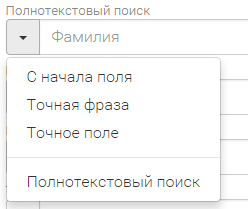
Результат поиска информации о героях войны выводится на экран монитора в виде списка. При этом на каждой странице результатов поиска будет выводиться то количество найденных записей, которое было задано пользователем при определении условий поиска.
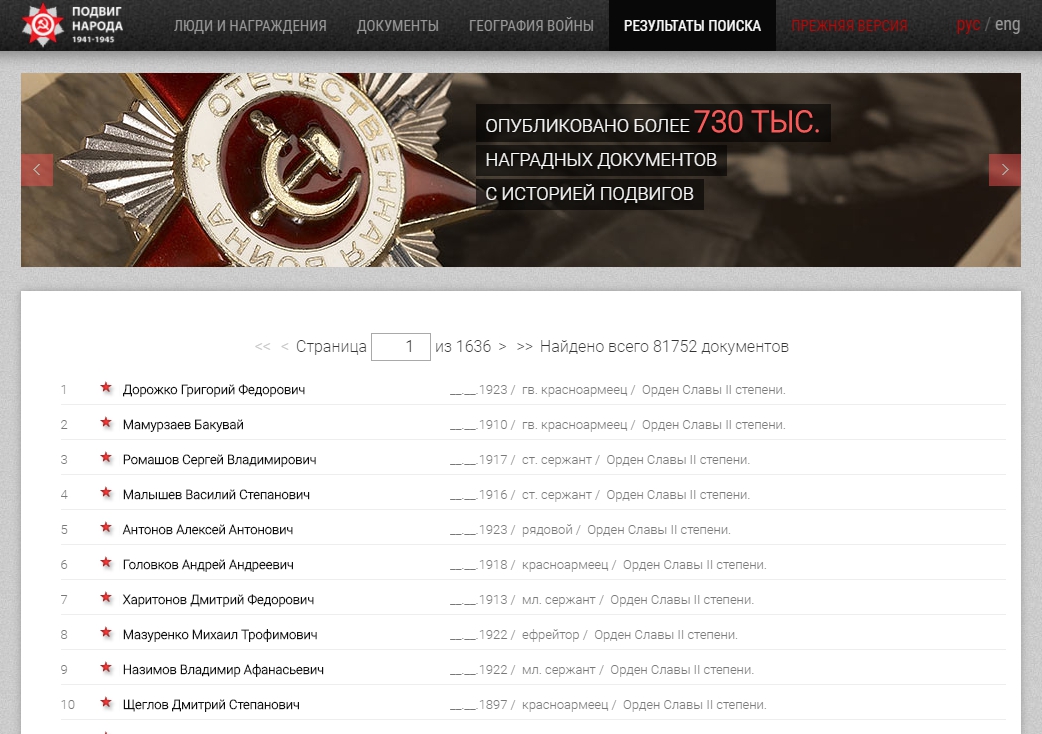
В первом столбце списка указан номер строки результатов поиска.
Во втором столбце списка указан источник данных, например:
 – данные из документов о награждении;
– данные из документов о награждении;
 – данные из картотеки;
– данные из картотеки;
 – данные из юбилейной картотеки.
– данные из юбилейной картотеки.
Далее указаны: Дата рождения/Звание/Наименование награды.
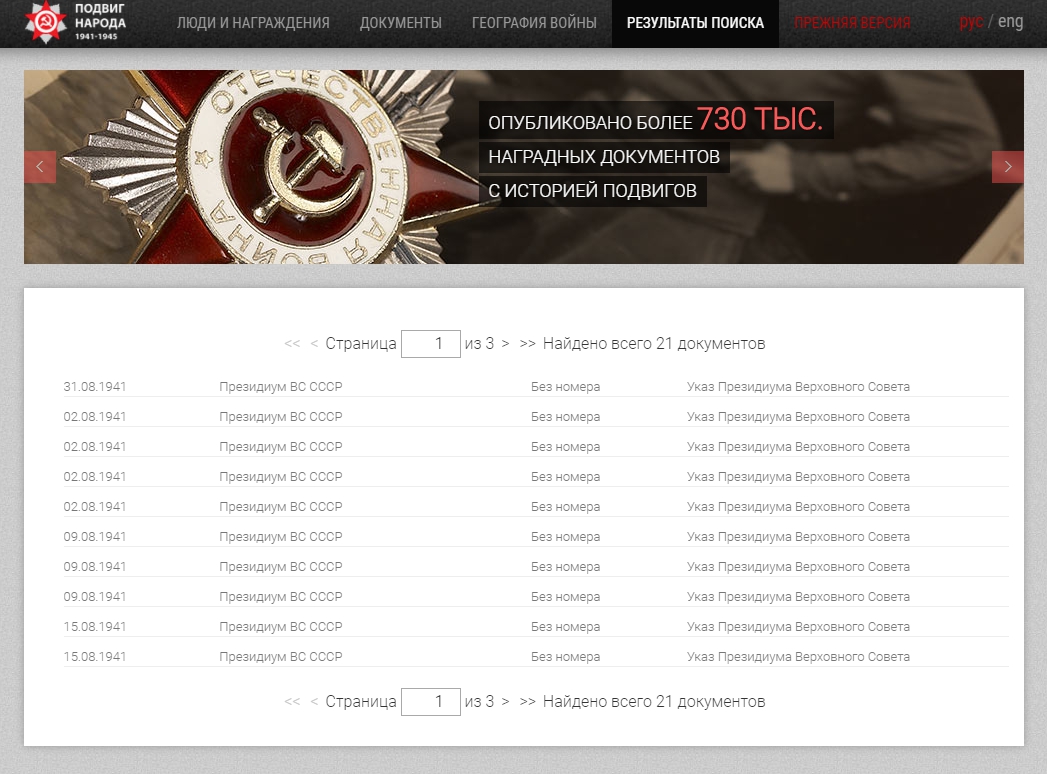
Для последовательного перемещения между страницами можно также воспользоваться кнопками:
 , для перехода на следующую страницу;
, для перехода на следующую страницу;
 , для перехода на последнюю страницу;
, для перехода на последнюю страницу;
 , для перехода на предыдущую страницу;
, для перехода на предыдущую страницу;
 , для перехода на первую страницу.
, для перехода на первую страницу.
Если результаты поиска не соответствуют требованиям пользователя, то он может вернуться на страницу поиска,
нажав на наименование раздела, в котором осуществлялся поиск; при этом, все заполненные поисковые поля останутся
без изменений.
Также для возврата к предыдущей странице можно нажать кнопку «Назад» в окне web-браузера.
Чтобы просмотреть определенную запись из числа найденных, следует навести на нее указатель и нажать левую кнопку
мыши –
на экране появится страница просмотра информации.
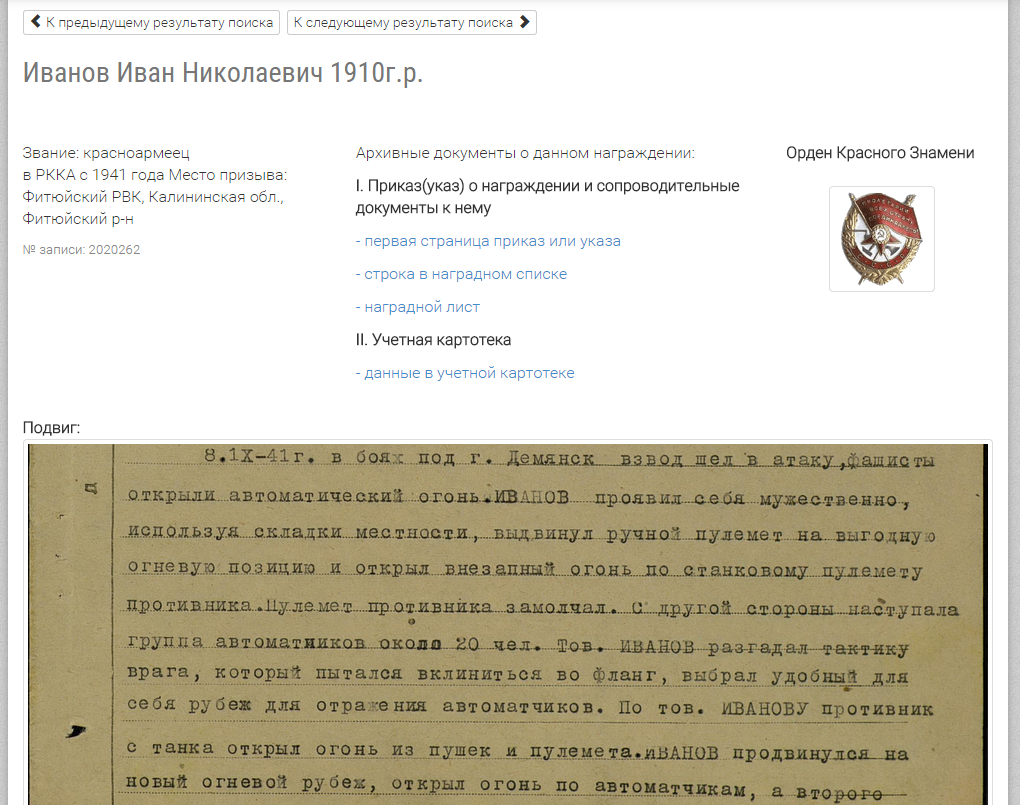
В верхней части страницы отображаются кнопки «К предыдущему результату поиска», «К следующему результату
поиска» Данные кнопки позволяют переходить по страницам просмотра информации согласно списку результатов поиска.
Ниже на странице представлены сведения о персоналии. В столбце «Архивные документы о данном награждении» синим подсвечены ссылки для перехода к электронным образам указанных документов.
Электронный образ документа, который представлен на странице, содержит описание подвига, за который была присуждена награда.
Для просмотра текста приказа (указа) необходимо нажать на одну из ссылок:
- первая страница приказа или указа;
- строка в наградном списке;
- наградной лист.
Откроется электронный образ выбранного документа.
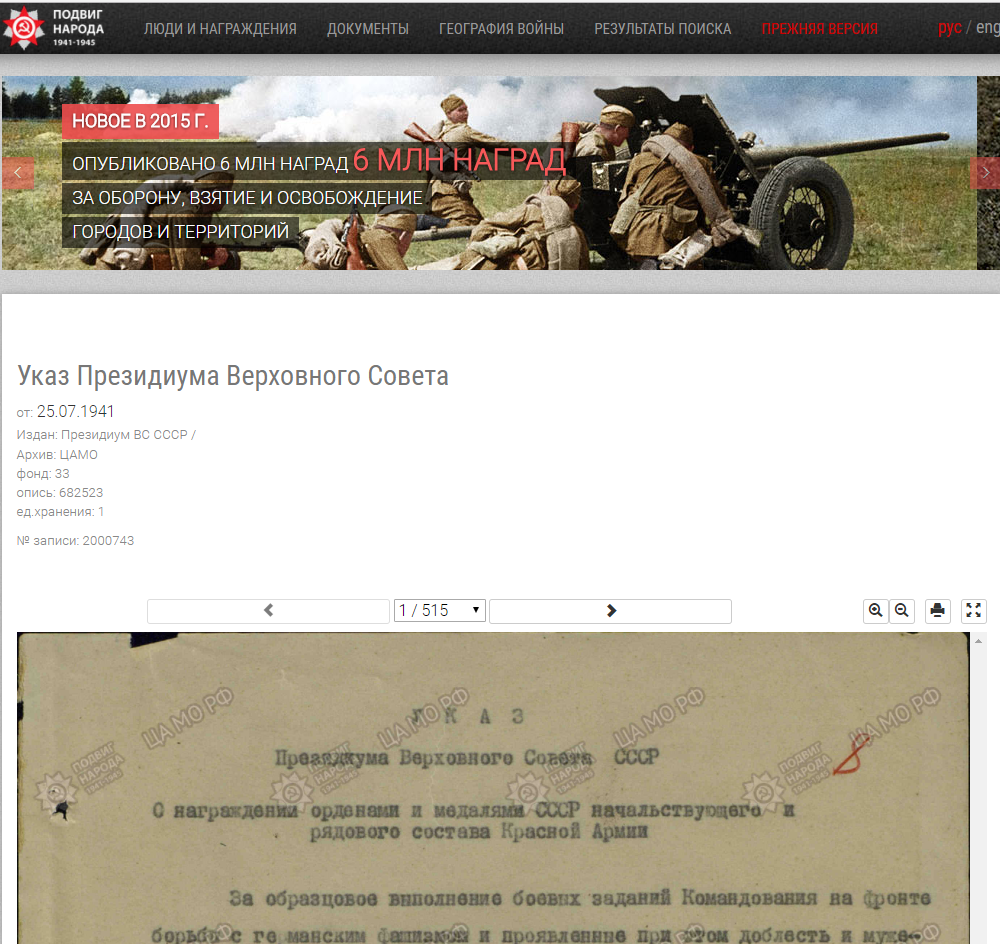
Для просмотра изображения предусмотрена область навигации:
 переход к предыдущей странице документа;
переход к предыдущей странице документа;
 переход к следующей странице документа;
переход к следующей странице документа;
Рядом с областью навигации представлена панель инструментов с двумя функциями:
 увеличение масштаба электронного образа документа;
увеличение масштаба электронного образа документа;
 уменьшение масштаба электронного образа документа;
уменьшение масштаба электронного образа документа;
 при нажатии кнопки страница электронного образа документа будет открыта в
при нажатии кнопки страница электронного образа документа будет открыта в
новой вкладке,
далее открытую страницу можно вывести на печать или сохранить на своем ПК;
 просмотр страницы документа в полноэкранном режиме, для выхода из
просмотр страницы документа в полноэкранном режиме, для выхода из
полноэкранного режима
необходимо нажать кнопку  в правом верхнем углу.
в правом верхнем углу.
Результат поиска в разделе «Наградные документы» выводится на экран монитора в виде списка. При этом на каждой странице результатов поиска будет выводиться то количество найденных записей, которое было задано пользователем при определении условий поиска.
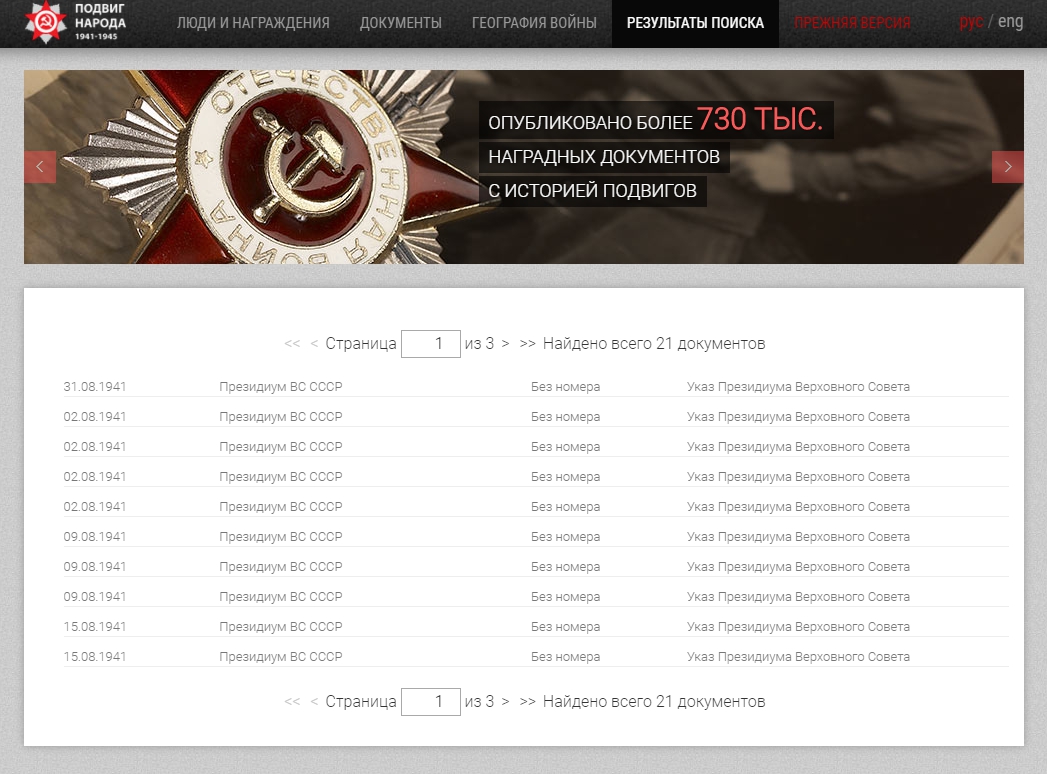
Информация по столбцам структурирована в следующем виде:
- дата документа;
- кем издан;
- номер документа;
- наименование документа.
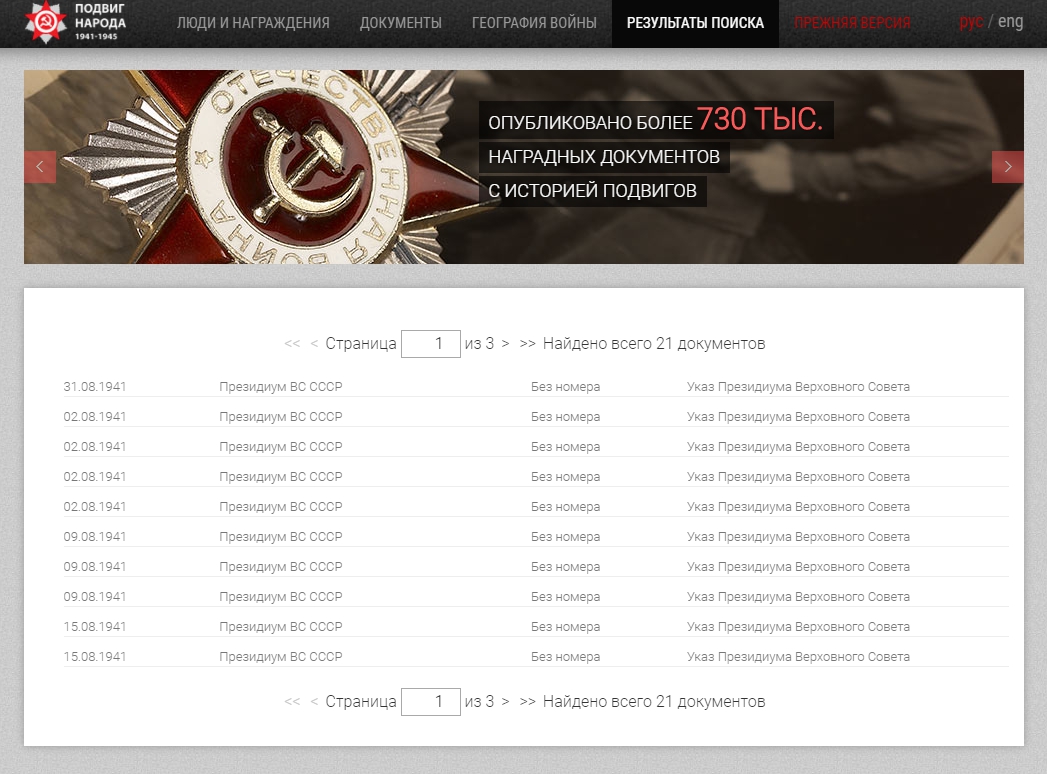
Для последовательного перемещения между страницами можно также воспользоваться кнопками:
 , для перехода на следующую страницу;
, для перехода на следующую страницу;
 , для перехода на последнюю страницу;
, для перехода на последнюю страницу;
 , для перехода на предыдущую страницу;
, для перехода на предыдущую страницу;
 , для перехода на первую страницу.
, для перехода на первую страницу.
Для перехода к странице просмотра документа необходимо нажать левой кнопкой мыши в строке нужного документа в
списке результатов поиска.
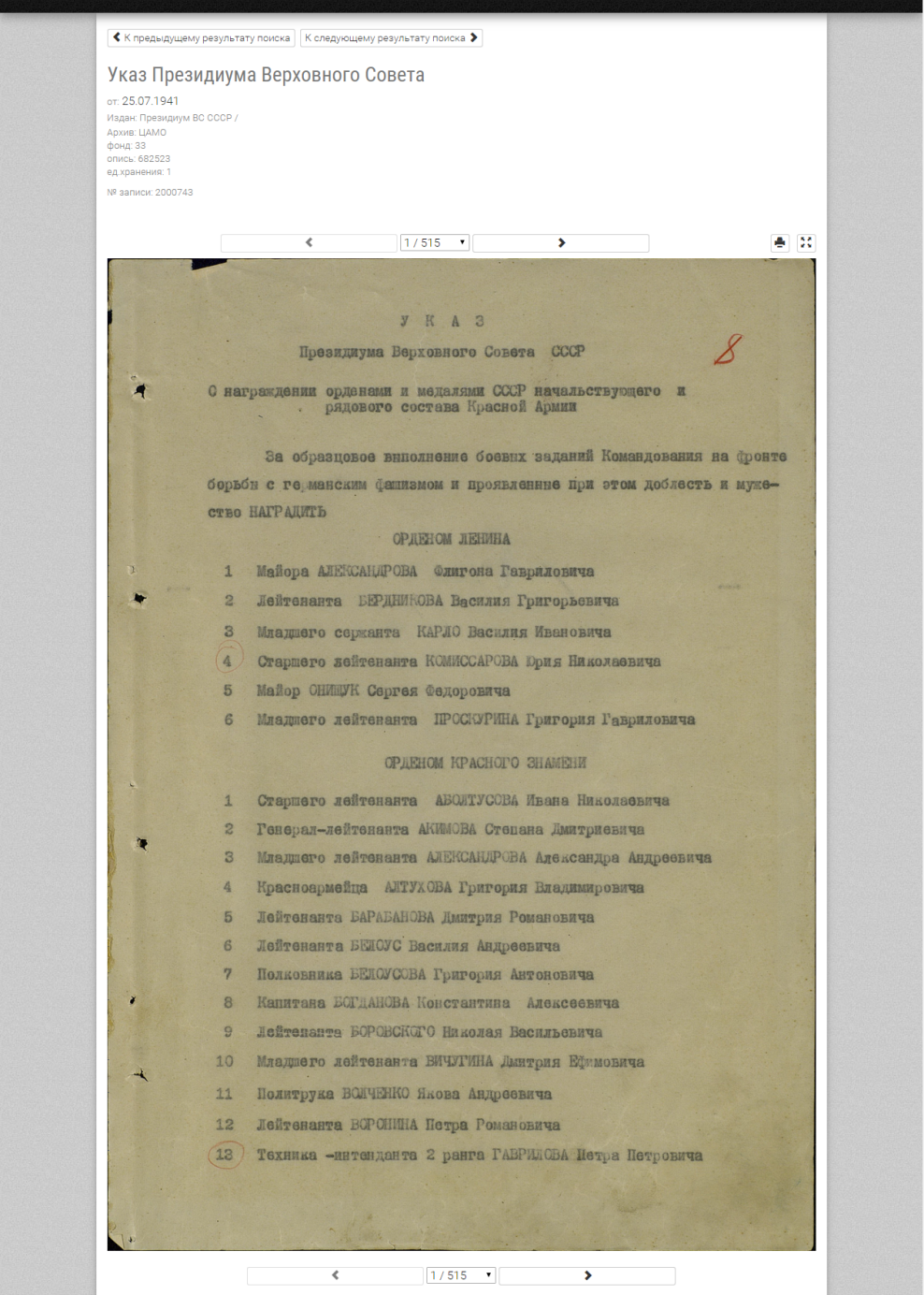
В верхней части страницы отображаются кнопки К предыдущему результату поиска, К следующему результату
поиска Данные кнопки позволяют переходить по страницам просмотра информации согласно списку результатов поиска.
Ниже на странице представлены изображения, относящиеся к найденному документу.
Для просмотра электронного образа документа предусмотрена область навигации:
 – переход к предыдущей странице документа;
– переход к предыдущей странице документа;
 – переход к следующей странице документа;
– переход к следующей странице документа;
Рядом с областью навигации представлена панель инструментов с двумя функциями:
 увеличение масштаба электронного образа документа;
увеличение масштаба электронного образа документа;
 уменьшение масштаба электронного образа документа;
уменьшение масштаба электронного образа документа;
 при нажатии кнопки страница электронного образа документа будет открыта в
при нажатии кнопки страница электронного образа документа будет открыта в
новой вкладке,
далее открытую страницу можно вывести на печать или сохранить на своем ПК;
 просмотр страницы документа в полноэкранном режиме, для выхода из
просмотр страницы документа в полноэкранном режиме, для выхода из
полноэкранного режима
необходимо нажать кнопку  в правом верхнем углу.
в правом верхнем углу.
При наведении курсора мыши отдельные строки электронного образа документа могут быть определены как ссылки
перехода, например, на страницу персоналии:
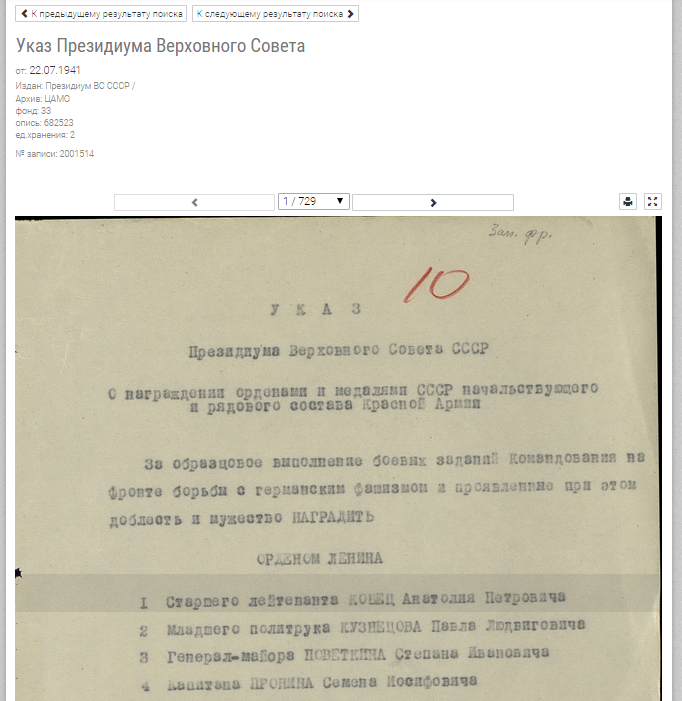
Для перехода к странице персоналии необходимо:
- навести указатель мыши на строку электронного образа документа;
- нажать левой кнопкой мыши.
- нажать кнопку

Строка будет подсвечена красным, и в правой части строки появится кнопка перехода.
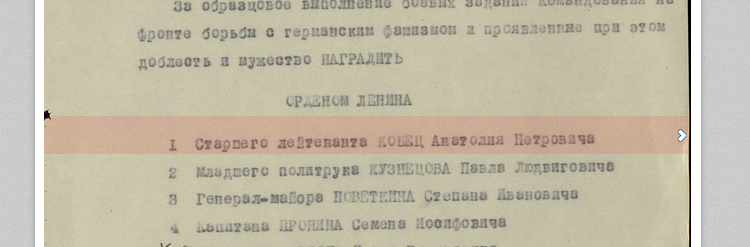
После чего будет осуществлен переход к странице персоналии:
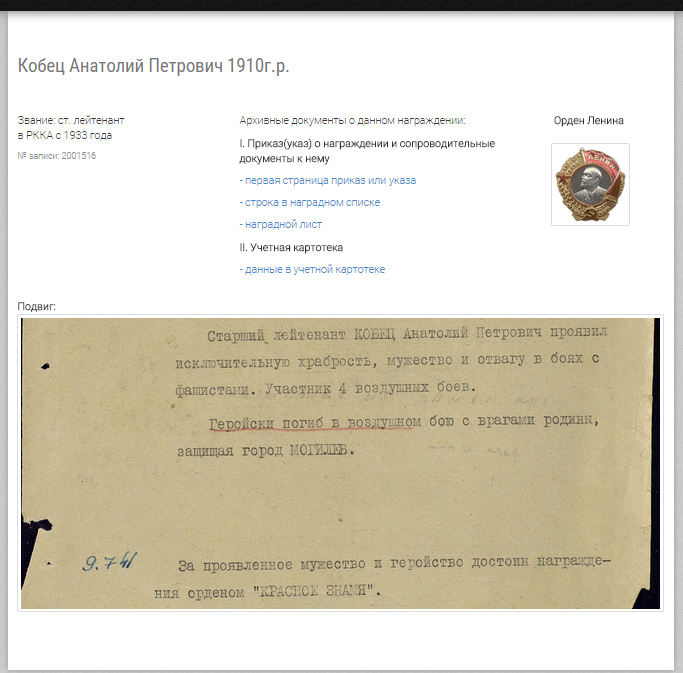
Результат поиска в разделе «География войны» выводится на экран монитора в виде списка. При этом на каждой
странице результатов
поиска будет выводиться то количество найденных записей, которое было задано пользователем при определении
условий поиска.
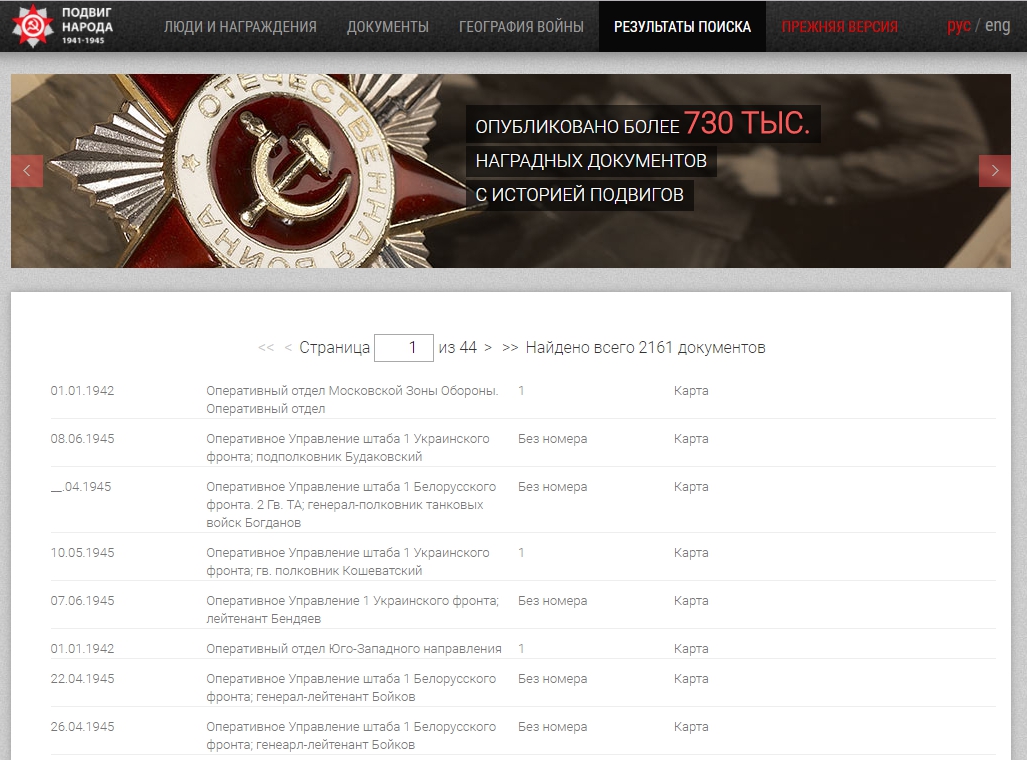
Информация по столбцам структурирована в следующем виде:
- дата документа;
- кем издан;
- номер документа;
- тип документа.
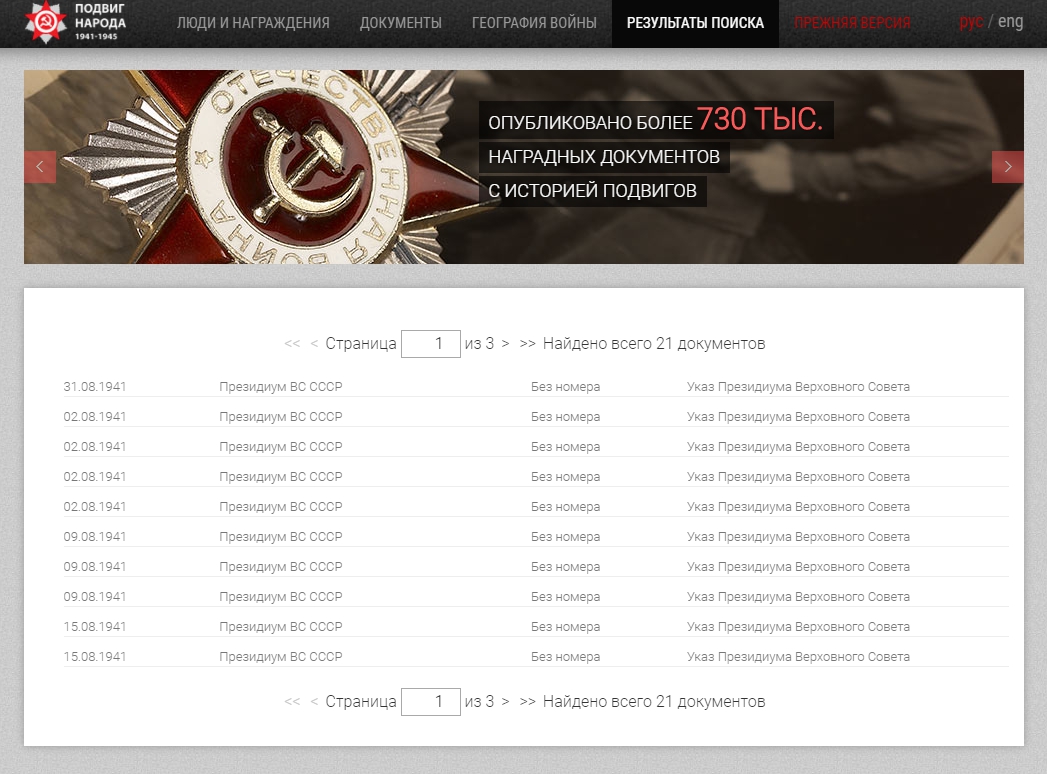
Для последовательного перемещения между страницами можно также воспользоваться кнопками:
 , для перехода на следующую страницу;
, для перехода на следующую страницу;
 , для перехода на последнюю страницу;
, для перехода на последнюю страницу;
 , для перехода на предыдущую страницу;
, для перехода на предыдущую страницу;
 , для перехода на первую страницу.
, для перехода на первую страницу.
Если результаты поиска не соответствуют требованиям пользователя, то он может вернуться на страницу поиска,
нажав на наименование раздела, в котором осуществлялся поиск; при этом, все заполненные поисковые поля останутся
без изменений.
Также для возврата к предыдущей странице можно нажать кнопку «Назад» в окне web-браузера.
Для перехода к странице просмотра документа необходимо нажать левой кнопкой мыши в строке нужного документа в
списке результатов поиска.
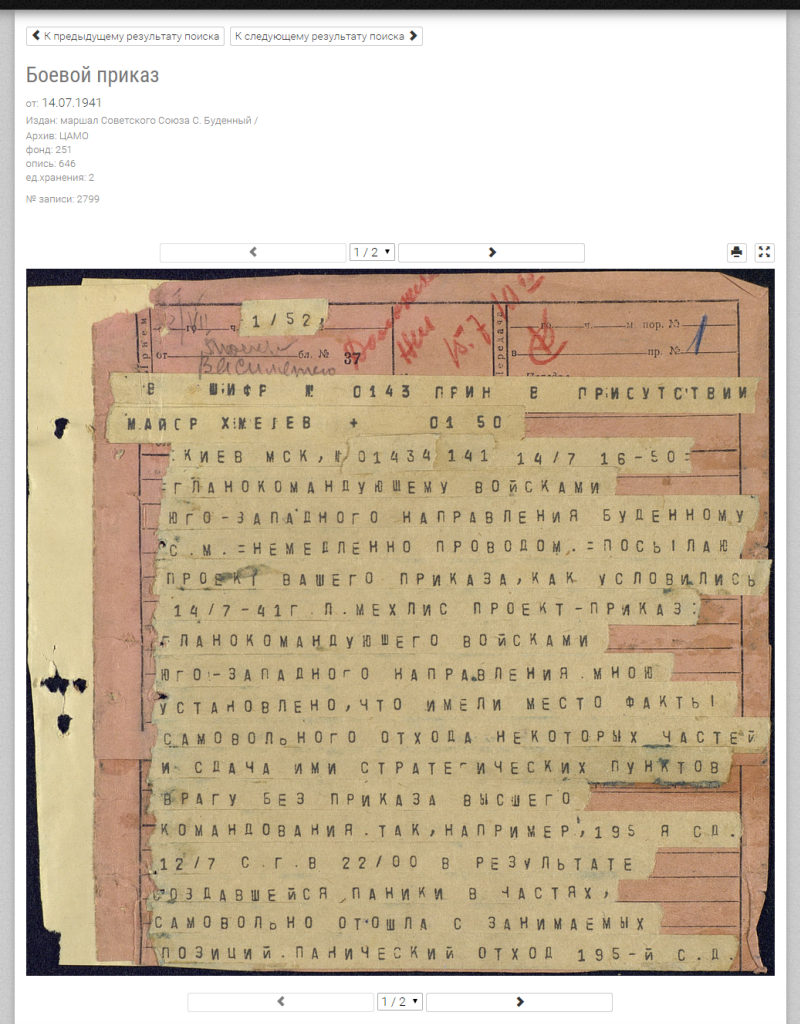
В верхней части страницы отображаются ссылки К предыдущему результату поиска, К следующему результату
поиска
– данные ссылки позволяют переходить по страницам просмотра информации согласно списку результатов поиска.
Ниже на странице представлены сведения о документе.
Для просмотра электронного образа документа предусмотрена область навигации:
 – переход к предыдущей странице документа;
– переход к предыдущей странице документа;
 – переход к следующей странице документа;
– переход к следующей странице документа;
Рядом с областью навигации представлена панель инструментов с двумя функциями:
 – при нажатии кнопки страница электронного образа документа будет открыта в
– при нажатии кнопки страница электронного образа документа будет открыта в
новой вкладке,
далее открытую страницу можно вывести на печать или сохранить на своем компьютере;
 – просмотр страницы документа в полноэкранном режиме, для выхода из
– просмотр страницы документа в полноэкранном режиме, для выхода из
полноэкранного режима
необходимо нажать кнопку  в правом верхнем углу.
в правом верхнем углу.
To support the site’s latest version and innovations, we recommend using the following browser versions: Microsoft Internet Explorer 10, Mozilla Firefox 4, Google Chrome 5, Opera 11.5, Safari 5.0 and higher.
At the top of the Main page there is a menu, its items correspond to the main thematic sections of the “Feat of the People” website.
The central part of the Main page provides a general description of the website, as well as links to sections of the site:
- people and awards;
- documents;
- geography of war.
An additional menu with the following sections is available at the bottom of the page:
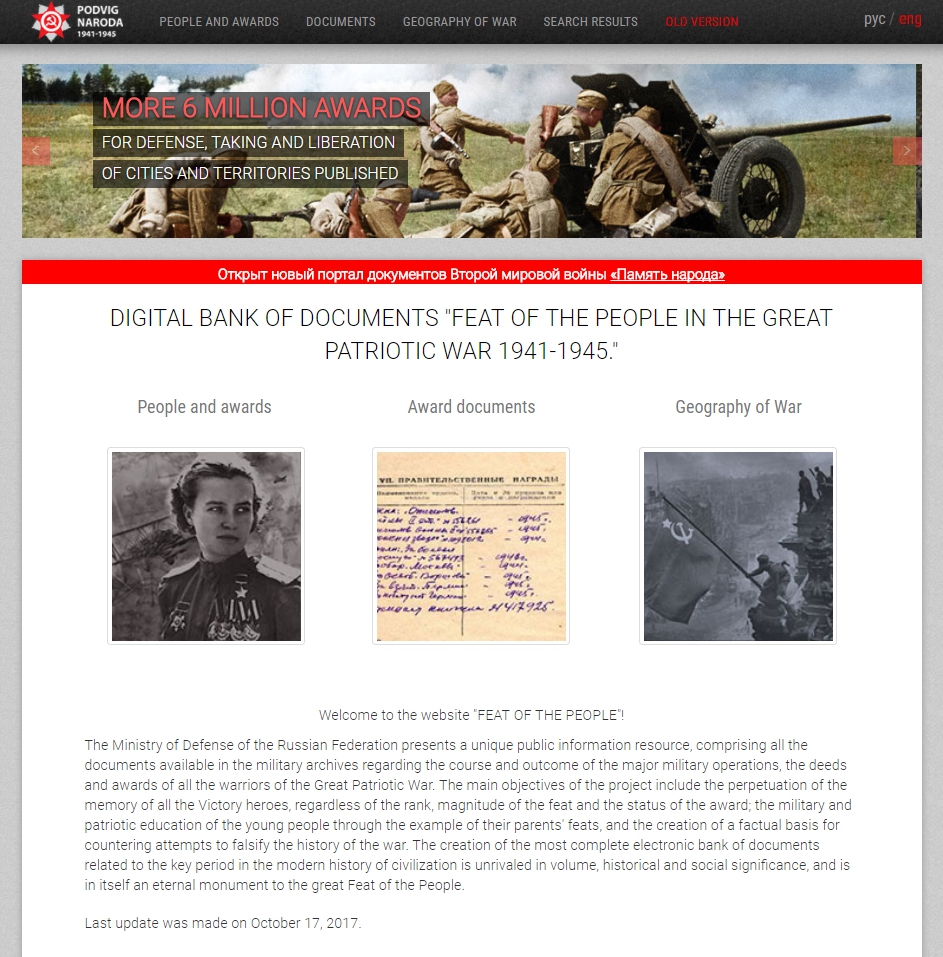
The topic search in every section can be performed in two modes:
- search in normal mode, when you define a search criteria by filling in the set of fields with the minimum information required to perform a search.
- search in advanced mode, when you define the search criteria by filling as many fields as possible and specifying detailed information about the search object.
This type of search proves most effective as it produces the result that most closely meets to user’s needs.
To start searching for information on any of the thematic sections, point to the name of the corresponding section (in the main menu of the site or in the central part of the main page):
Search in the thematic section “People and awards” allows you to find information about the award, using the personal data of the awarded ones.
The topic search in every section can be performed in two modes:
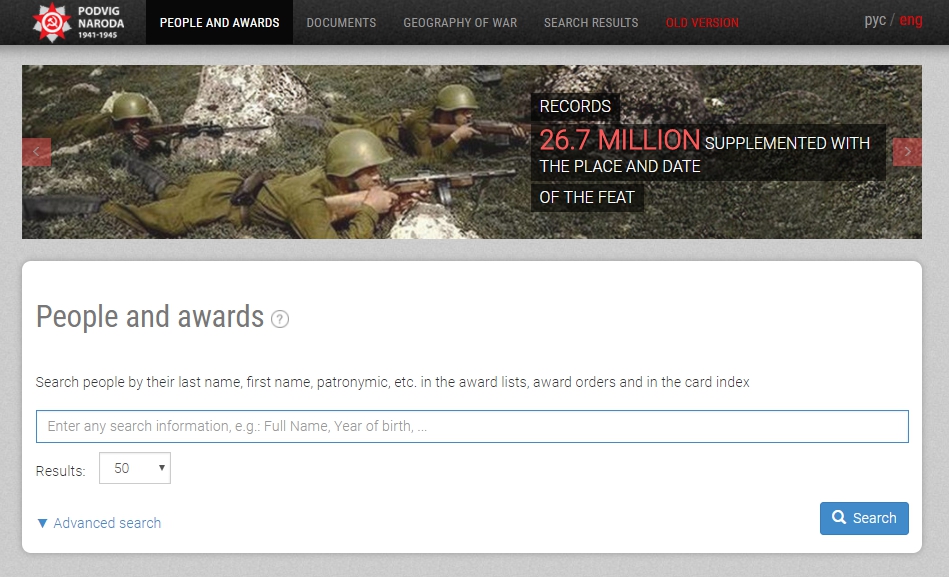
For quick search, go to the “People and awards” section by clicking the left mouse button on:
- section title;
- section button in the center of the Main page;
Then type the available information into the search field and click the “Search” button or the “Enter” key on the keyboard.
If necessary, you can select the number of records to be displayed on one page of the search results (by default, 50 records per page): 10, 30, 50, or 100.
The example of the search page in normal mode is given below:
To perform an advanced search of award information:
- go to the “Search and awards” section;
- click the Advanced Search button;
If you need more fields to refine the search, click the “More” button.
When filling in fields in the advanced search mode, the user can define the search method for each field:
Searching the thematic section “Documents” allows you to find decrees and orders on rewarding.
The topic search in every section can be performed in two modes:
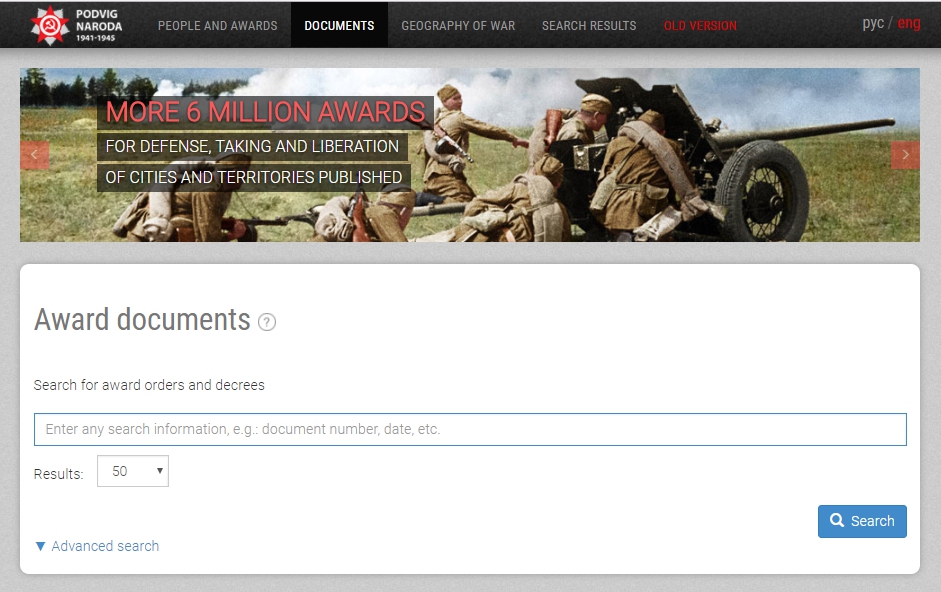
For quick search, go to the “Documents” section by clicking the left mouse button on:
- section title;
- section button in the center of the Main page;
Then type the available information into the search field and click the “Search” button or the “Enter” key on the keyboard.
If necessary, you can select the number of records to be displayed on one page of the search results (by default, 50 records per page): 10, 30, 50, or 100.
Searching the thematic section “Geography of war” allows you to find data by location and time of events.
The documents in the “Geography of war” section can be found using the date of issue of documents as search criteria, or geographical reference to the locations of combat operations, or the information about the military commander who issued the document.
The topic search in every section can be performed in two modes:
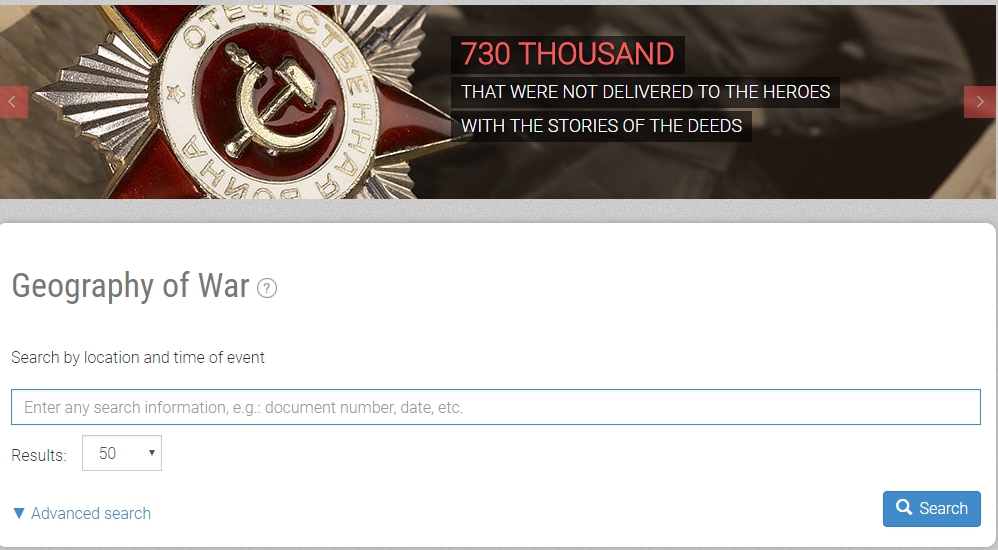
For quick search, go to the “Geography of war” section by clicking the left mouse button on:
- section title;
- section button in the center of the Main page;
Then type the available information into the search field and click the “Search” button or the “Enter” key on the keyboard.
If necessary, you can select the number of records to be displayed on one page of the search results (by default, 50 records per page): 10, 30, 50, or 100.
The results of searching for a war hero information are displayed as a list. Each page of the search results will display that number of records, which was specified by the user when determining the search conditions.
The first column in the list contains the row number of the search results.
The second column of the list indicates the data source, for example:
 – data from the award documents;
– data from the award documents;
 – data from the card index;
– data from the card index;
 – commemorative index data.
– commemorative index data.
To navigate through the search results pages, click the button  and select the number of the desired page from the drop-down list at the top of the search results page..
and select the number of the desired page from the drop-down list at the top of the search results page..
To navigate between pages in sequence, you can also use the buttons:
 , to go to the next page;
, to go to the next page;
 , to go to the last page;
, to go to the last page;
 , to go to the previous page;
, to go to the previous page;
 , to go to the first page.
, to go to the first page.
If the search results do not meet the user’s needs, then you can return to the search page by clicking on the name of the section in which the search was performed; in this case, all the completed search fields will remain unchanged. You can also click the “Back” button in the browser window to return to the previous page.
To view a particular record from among those found, point to it and click the left mouse button – the View information page will appear on the screen.
The electronic image of the document displayed on the page contains a description of the feat for which the decoration was awarded.
At the top of the page you can find the links To previous search result, To next search results – these links allow you to navigate through the pages with the required information according to the search results list.
The information about the personality is given below on the page. In the column “Archival documents on this award” the links to the electronic images of documents associated with this award and personality are highlighted in blue.




